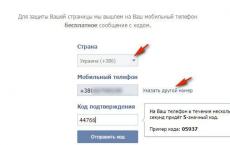როგორ ამოიღოთ გადმოწერილი ანტივირუსი. ნაბიჯ-ნაბიჯ ინსტრუქციები ანტივირუსის მოსაშორებლად. დაეხმარეთ პრობლემის გადაჭრაში
ბევრ მომხმარებელს აქვს პრობლემა ანტივირუსული პროგრამის ამოღებისას მათი მოწყობილობიდან. პრობლემები განსაკუთრებით ხშირად ჩნდება მაშინ, როცა ცდილობს წაშლასწინასწარ დაინსტალირებული პროგრამული უზრუნველყოფა, მაგრამ სხვა შემთხვევებში, თუ არასწორად ამოღებულია, შეიძლება წარმოიშვას პრობლემები და წარუმატებლობები. ამ სტატიაში ვისაუბრებთ იმაზე, თუ როგორ სწორად ამოიღოთ ანტივირუსები კომპიუტერიდან ან ლეპტოპიდან, რათა მათ არ დატოვონ ზედმეტი კვალი და ფაილები.
მთავარი, რაც არავითარ შემთხვევაში არ უნდა გაკეთდეს, არის საქაღალდის წაშლადამცველი კომპიუტერიდან. მაშინაც კი, თუ მომხმარებელმა წინასწარ დახურა ანტივირუსი, ადრე თუ გვიან, სისტემა აჩვენებს შეტყობინებას იმის შესახებ, რომ მას არ შეუძლია წაშალოს კონკრეტული ფაილი, რადგან მასზე წვდომა აკრძალულია ან ამჟამად გამოიყენება. ეს იმიტომ ხდება, რომ მაშინაც კი, როდესაც კომუნალური პროგრამა დახურულია, მისი ზოგიერთი სერვისი აგრძელებს მუშაობას.
არასწორი მოცილების შედეგები
საუკეთესო შემთხვევაში, თუ არასწორად დეინსტალირებულია, არაფერი მოხდება, რადგან სისტემა მაშინვე წააწყდება ჩაკეტილ ფაილს. თუმცა, შეიძლება ასევე მოხდეს, რომ ანტივირუსი შეწყვეტს მუშაობასზოგადად ან დაიწყებს შეცდომებს იმის გამო, რომ ზოგიერთი ფაილი წაიშალა. უარეს შემთხვევაში, წარუმატებლობების გარდა, სტანდარტული დამცველის მოცილების ფუნქცია ასევე მიუწვდომელია იმის გამო, რომ ამ პროცედურისთვის საჭირო ფაილები წაშლილია, ასე რომ თქვენ არ უნდა გარისკოთ იმ დირექტორიას წაშლა, რომელიც შეიცავს პროგრამულ უზრუნველყოფას OS დამცველთან.
ჩვენ ვიყენებთ სტანდარტულ დეინსტალერს
დასაწყისისთვის, შეგიძლიათ გადახვიდეთ დაწყებაზე და იპოვოთ საქაღალდე, რომელიც შეიცავს ანტივირუსის ან მისი დეველოპერის სახელს, შედით მასში და იპოვეთ განყოფილება " დეინსტალაცია"ან "წაშლა". ეს მეთოდი მომხმარებელს დაეხმარება გაუშვას სტანდარტული დეინსტალაციის ფუნქცია, რომელიც სპეციალურად მისთვის შეიქმნა. თუ ყველაფერი კარგად წავა, უსაფრთხოების პროგრამული უზრუნველყოფა მთლიანად წაიშლება კომპიუტერიდან და არ დატოვებს კვალს სისტემაზე. 
თქვენ ასევე შეგიძლიათ გამოიყენოთ სტანდარტული Windows აპლიკაცია, რომელიც ეხება ამოღებას; შეგიძლიათ იპოვოთ იგი მართვის პანელში - ინსტალაცია და მოხსნა, ან შეგიძლიათ დააჭიროთ Win+r და ჩაწეროთ ფანჯარაში, რომელიც იხსნება appwiz.cpl.
ამ სიაში თქვენ უნდა იპოვოთ თქვენი ანტივირუსული პროგრამა, დააწკაპუნეთ მასზე, დააწკაპუნეთ დეინსტალაციაზე ფანჯრის ზედა ნაწილში და შემდეგ მიჰყევით ოსტატის მითითებებს. შემდეგ რჩება მხოლოდ კომპიუტერის გადატვირთვა.
მესამე მხარის კომუნალური მომსახურება
თუ რაიმე წარუმატებლობა მოხდა სტანდარტული მეთოდების გამოყენებისას, შეგიძლიათ გამოიყენოთ მესამე მხარის უნივერსალური აპლიკაციები, რომლებიც დაგეხმარებათ პრობლემის მოგვარებაში.
რბილი ორგანიზატორი
რუსი დეველოპერის ეს პროგრამა დაგეხმარებათ მთლიანად ამოიღოთ ანტივირუსები ისე, რომ მათ არ დატოვონ კვალი; ის ასევე აკონტროლებს დაინსტალირებულ პროგრამებს და აცნობებს გამოუყენებელი აპლიკაციების არსებობას. მისი ჩამოტვირთვა შეგიძლიათ ოფიციალური ვებგვერდიდან https://www.chemtable.com/ru/soft-organizer.htm. ჯერ უნდა დააინსტალიროთ და გაუშვათ პროგრამა. გაშვების შემდეგ, პროგრამების სია გაიხსნება მომხმარებლის წინაშე, გარკვეულწილად მსგავსი სტანდარტული კომუნალური. 
ეს სია დასჭირდება იპოვეთ თქვენი ანტივირუსიდა დააწკაპუნეთ წაშლაზე, რის შემდეგაც მოგიწევთ მხოლოდ ოსტატის მითითებების შესრულება, რაც დაგეხმარებათ მონაცემების წაშლაში და ასევე ყველა კვალის გასუფთავებაში. საქაღალდეებში და ფაილებში, ასევე რეესტრში ხსენებების რაოდენობა შეიძლება ნახოთ პროგრამის სახელის ქვეშ.
Revo Uninstaller
შესანიშნავი პროგრამა აპლიკაციების დეინსტალაციისთვის, შეგიძლიათ გადმოწეროთ ბმულიდან www.revouninstaller.com/revo_uninstaller_free_download.html. პროგრამის დაყენების შემდეგ საკმარისია იპოვოთ დამცველი აპლიკაციების სიაში, მონიშნეთ იგი და დააჭიროთ წაშლას. შესთავაზებს არჩევას ნარჩენების სკანირების რეჟიმი, უმჯობესია დააყენოთ ის საშუალოზე ან გაფართოებულზე. 
დეინსტალაციის ხელსაწყო
სპეციალიზებული პროგრამა, რომელიც უნდა გადმოწეროთ ოფიციალური გვერდიდან https://www.crystalidea.com/ru/uninstall-tool/download. ინსტალაციის შემდეგ საჭიროა მხოლოდ აირჩიეთ პროგრამადა დააწკაპუნეთ წაშლაზე, სტანდარტული ამოღების შემდეგ, დამატებით ფანჯარაში შეგიძლიათ ჩაატაროთ სკანირება სისტემაში კუდების არსებობისთვის, ეს უნდა გაკეთდეს. 
სპეციალიზებული პროგრამული უზრუნველყოფა
ბევრმა დეველოპერმა იცის მომხმარებლების პრობლემების შესახებ პროგრამული უზრუნველყოფის დეინსტალაციისას და ხშირად აწყდება კომპიუტერის არასწორად გაწმენდის მცდელობებს, ამიტომ ზოგიერთმა მათგანმა გამოუშვა სპეციალური კომუნალური პროგრამა, რომელიც მთლიანად აშორებს მათ პროდუქტებს კომპიუტერიდან და მთლიანად აშორებს ყველა კვალს სისტემიდან.
Kaspersky Remover
მისი ჩამოტვირთვა შეგიძლიათ ბმულიდან https://support.kaspersky.ru/common/uninstall/1464. თქვენ მხოლოდ უნდა გაუშვათ პროგრამა, შეიყვანოთ სურათზე გამოსახული კოდი და დააჭიროთ ღილაკს წაშლა. ამის შემდეგ, პროგრამა შეასრულებს ყველა საჭირო მოქმედებას.
Eset NOD Uninstaller
მისი ჩამოტვირთვა შეგიძლიათ ოფიციალური გვერდიდან http://download.eset.com/special/ESETUninstaller.exe. საკმარისია უტილიტის გაშვება, იხსნება კონსოლი, რომელშიც უნდა შეიყვანოთ y წაშლის შესახებ კითხვის პასუხად. 
Avast Cleaner
პროგრამა ხელმისაწვდომია ოფიციალურ ვებსაიტზე https://www.avast.ru/uninstall-utility. როდესაც პირველად დაიწყებთ მას შეუძლია შესთავაზოს დაიწყეთ უსაფრთხო რეჟიმში, უნდა შევთანხმდეთ. შემდეგი, პროგრამა თავად განსაზღვრავს სად არის დაინსტალირებული პროგრამა; თუ ის არასწორად აკეთებს, შეგიძლიათ თავად მიუთითოთ იგი. 
საკმარისია დააჭიროთ წაშლას.
Avira RegistryCleaner
ხელმისაწვდომია დეველოპერის გვერდზე https://www.avira.com/ru/download/product/avira-registry-cleaner. გაშვების შემდეგ, თქვენ უნდა შეამოწმოთ ყუთები, თუ რისი წაშლა გჭირდებათ და დააჭირეთ შესაბამის ღილაკს.
AVG Remover
ჩამოტვირთვის ბმული https://www.avg.com/ru-ru/utilities. გაშვების შემდეგ, თქვენ უნდა დაეთანხმოთ სალიცენზიო ხელშეკრულებას და დააწკაპუნოთ გაგრძელებაზე, შემდეგ პროგრამა თავად გააკეთებს ყველაფერს. 
Dr.Web Remover
თქვენ შეგიძლიათ ჩამოტვირთოთ იგი ვებსაიტზე სხვა კომუნალურ პროგრამებთან ერთად https://free.drweb.ru/aid_admin/. სამუშაოდ, თქვენ უბრალოდ უნდა შეიყვანოთ კოდი და დააჭიროთ წაშლას. 
სანამ ამოიღებთ ანტივირუსს თქვენი კომპიუტერიდან, უნდა გესმოდეთ, რომ არავითარ შემთხვევაში არ უნდა წაშალოთ ანტივირუსული პროგრამები C:/Program Files დისკის დირექტივის საქაღალდეების უბრალოდ წაშლით. ეს აუცილებლად გამოიწვევს საშინელ შედეგებს, რის შემდეგაც მოგიწევთ OS-ის ხელახლა ინსტალაცია.
როგორ ამოიღოთ Avast ანტივირუსი?
ასე რომ, თუ ვინმეს სურს, მაგრამ არ იცის, როგორ ამოიღოს Avast ანტივირუსი, ეს კეთდება ძალიან მარტივად.
თავდაპირველად, თქვენ უნდა ჩამოტვირთოთ და დააინსტალიროთ სპეციალური Avastclear პროგრამა. ახლა გააკეთე შემდეგი:
- გაუშვით OS უსაფრთხო რეჟიმში.
- გაუშვით პროგრამა.
- შემდეგი, იპოვნეთ ანტივირუსი.
- წაშლა.
- გადატვირთვა.
როგორ მოვიშორო Kaspersky Anti-Virus?
Kaspersky Anti-Virus-ის დეინსტალაციამდე, თქვენ უნდა გადახვიდეთ "საკონტროლო პანელზე", იპოვოთ მენიუ "პროგრამები და ფუნქციები", შემდეგ შეარჩიოთ ანტივირუსი და დააწკაპუნოთ "Change/Remove", რის შემდეგაც გამოჩნდება მოხსნის ოსტატი.

სხვა საკითხებთან ერთად, თქვენ შეგიძლიათ შეასრულოთ მოცილება KAV Remover Tool-ის გამოყენებით. ის ხელმისაწვდომია კასპერსკის ვებსაიტზე.
ჩამოტვირთეთ არქივი, გახსენით და გაუშვით kavremover.exe. პროგრამა სპეციალურად შექმნილია კასპერსკის ლაბორატორიის პროდუქტების მოსაშორებლად. Შენ შეგიძლია:

- ანტივირუსის ავტომატურად ამოღება.
- ამოიღეთ ანტივირუსის ნარჩენები.
როგორ ამოიღოთ Eset Nod32 ანტივირუსი მთლიანად
თუ არ იცით როგორ ამოიღოთ Eset ანტივირუსი, გამოიყენეთ შემდეგი რჩევა. დაინსტალირებული პროგრამით საქაღალდეში გადასვლისას, თქვენ უნდა იპოვოთ ფაილი "Uninstal" და შემდეგ მიჰყევით ინსტრუქციას. ან გააკეთეთ ეს "დაწყება" მენიუში, შემდეგ "ყველა პროგრამა" და დააჭირეთ "წაშლა".
მენიუ გაიხსნება, მაგრამ სანამ Eset Nod32 ანტივირუსს ამოიღებთ, თქვენ უნდა შეავსოთ და გაგზავნოთ კითხვარის მონაცემები, რის შემდეგაც შეგიძლიათ ანტივირუსის ამოღება.

ასევე შესაძლებელია გამოიყენოთ ESET Uninstaller უტილიტა, რომელიც ინტუიციურად მარტივი და გასაგებია.
ამოიღეთ ნებისმიერი ანტივირუსი
მათთვის, ვინც არ იცის როგორ ამოიღოს ანტივირუსი კომპიუტერიდან, არსებობს კიდევ ერთი მეთოდი:
- გახსენით ბრძანების ხაზი Win + R.
- ჩვენ ვწერთ appwiz.cpl და შემდეგ "Enter".
- აირჩიეთ საჭირო ანტივირუსული პროგრამა და შემდეგ დააჭირეთ "წაშლა".
- ჩვენ გადატვირთეთ სისტემა.
ახლა თქვენ იცით, როგორ ამოიღოთ ანტივირუსი და, საჭიროების შემთხვევაში, შეგიძლიათ ამის გაკეთება ნებისმიერ დროს, სისტემის შემთხვევით ავარიის შესახებ ფიქრის გარეშე.
2,867 ტეგები:ბევრ მომხმარებელს შეექმნა პრობლემები ანტივირუსის დეინსტალაციისას, რომელიც სტანდარტულად იყო დაინსტალირებული ოპერაციული სისტემის დაყენებისას. ისინი შედგება იმაში, რომ ანტივირუსულ პროგრამას არ სურს წაშლა. მაგრამ თუ დაიცავთ ზოგიერთ წესს და მკაცრად დაიცავთ მათ, მაშინ ანტივირუსის დეინსტალაცია არ იქნება რთული.
თქვენ უნდა გახსოვდეთ, რომ არ არის საჭირო ანტივირუსული საქაღალდის ძიება Program Files დირექტორიაში და სცადეთ მისი წაშლა. ეს გამოიწვევს ეკრანზე შეტყობინებას იმის შესახებ, რომ ფაილის დეინსტალაცია შეუძლებელია, რადგან მასზე წვდომა შეუძლებელია ან გამოიყენება სხვა აპლიკაციების მიერ. ეს ნიშნავს, რომ ანტივირუსი მუშაობს მაშინაც კი, თუ ის მთლიანად დახურულია. სისტემური სერვისები შესაძლოა გაშვებული იყოს.
მომავალში, შეიძლება წარმოიშვას სირთულეები ანტივირუსული პროგრამის დეინსტალაციასთან დაკავშირებით, რადგან ზოგიერთი ფაილი წაიშლება, მაგრამ მათ გარეშე შეუძლებელია პროგრამის მთლიანად აღმოფხვრა სტანდარტული გზით.
ყველა მომხმარებელმა დიდი ხანია იცის, რომ ამ გზით პროგრამების დეინსტალაცია შეუძლებელია, მაგრამ ეს სიტუაცია ყველაზე გავრცელებულია, რის შედეგადაც ანტივირუსი არ იშლება.
ამოღების სწორი გზა
თუ ლიცენზირებული ანტივირუსი და მისი ფაილები არ შეცვლილა, მაშინ შეგიძლიათ გამოიყენოთ ყველაზე სწორი და საიმედო მეთოდი. პირველი, რაც უნდა გააკეთოთ, გადადით Start მენიუში და იპოვოთ ანტივირუსული პროგრამის საქაღალდე აქ. მასზე დაწკაპუნებით, შეგიძლიათ იხილოთ პუნქტი "ანტივირუსის წაშლა" ან წაშლა. თქვენ უნდა აირჩიოთ ის.
ამის შემდეგ, ფანჯარა გაიხსნება ანტივირუსის მოსაშორებლად. ეს არის დეველოპერების მიერ სპეციალურად შექმნილი აპლიკაცია, რომელიც შექმნილია ოპერაციული სისტემიდან ანტივირუსული პროგრამის დეინსტალაციისთვის. ამოღების შემდეგ, თქვენ უნდა გადატვირთოთ კომპიუტერი, რომ მთლიანად გაასუფთავოთ სისტემები. ასევე შეგიძლიათ გამოიყენოთ სპეციალური აპლიკაცია და გაასუფთავოთ Windows რეესტრი.
თუ Start-ში არ არის ანტივირუსული პროგრამით ან მასთან დაკავშირებული ბმული, მაშინ უნდა გამოიყენოთ სხვა მეთოდი. ამისათვის დააჭირეთ Win+R კლავიშების კომბინაციას თქვენს კლავიატურაზე. ფანჯარაში, რომელიც გამოჩნდება, უნდა შეიყვანოთ appwiz.cpl ბრძანება და დააჭირეთ Enter.
გამოჩნდება დაინსტალირებული პროგრამების სია, მათ შორის ანტივირუსული პროგრამა. თქვენ უნდა აირჩიოთ ის და დააწკაპუნეთ "წაშლა". პროცესის დასრულების შემდეგ, თქვენ უნდა გადატვირთოთ კომპიუტერი.
უნდა გვახსოვდეს, რომ ზოგიერთი ანტივირუსული პროგრამა, თუნდაც სწორად დეინსტალირებული, ტოვებს კვალს. მათ გასასუფთავებლად, თქვენ უნდა ჩამოტვირთოთ უფასო რეესტრის გამწმენდი და ამოიღოთ ყველაფერი, რაც დარჩა ანტივირუსიდან.
ზოგჯერ არის შემთხვევები, როდესაც ანტივირუსული პროგრამა არ სურს ამოიღონ თუნდაც სწორი გზით. ეს ხდება იმის გამო, რომ პროგრამის საქაღალდე თავდაპირველად წაიშალა, რომლის გარეშე შემდგომი დეინსტალაცია შეუძლებელია.
ამ შემთხვევაში, თქვენ უნდა ჩართოთ კომპიუტერი უსაფრთხო რეჟიმში. შემდეგ გადადით "საკონტროლო პანელზე", აირჩიეთ "ადმინისტრაცია" და შემდეგ "სერვისები". აქ თქვენ უნდა გამორთოთ ყველა სერვისი, რომელიც დაკავშირებულია ანტივირუსთან.
ამის შემდეგ, თქვენ უნდა გაუშვათ სისტემის დასუფთავების პროგრამა და წაშალოთ ყველა ფაილი, რომელიც დაკავშირებულია ანტივირუსულ პროგრამასთან.
ღირს ზემოთ აღწერილი ინსტრუქციების დაცვა, განსაკუთრებით დამწყები მომხმარებლებისთვის, რადგან გამოუცდელობის გამო, შეგიძლიათ ოპერაციული სისტემა მიიყვანოთ ისეთ მდგომარეობაში, რომ ძალიან რთული გახდეს ანტივირუსის ამოღება. ძირითადად, ახალბედები, როდესაც ხედავენ შეცდომის შეტყობინებებს, მიმართავენ ოპერაციული სისტემის ხელახლა ინსტალაციას, რაც არ არის რეკომენდებული. ამ შემთხვევაში უმჯობესია მიმართოთ დახმარებას უფრო გამოცდილი მომხმარებლის ან სპეციალისტისგან.
კომპიუტერის მომხმარებელთა უმეტესობას არც კი ესმის, რომ ანტივირუსული პროგრამის არასწორად მოცილებამ შეიძლება გამოიწვიოს პრობლემები მსგავსი პროგრამული უზრუნველყოფის ინსტალაციასთან დაკავშირებით. მოდით შევხედოთ, თუ როგორ უნდა ამოიღოთ ანტივირუსი სწორად, რაც დაგეხმარებათ თავიდან აიცილოთ პრობლემები მომავალში.
უმარტივესი გზაა მისი ამოღება თავად Windows სისტემის გამოყენებით. გახსენით "პანელი" → "პროგრამები" → "პროგრამები და ფუნქციები", იპოვნეთ თქვენთვის სასურველი აპლიკაციების სიაში და წაშალეთ იგი. უფრო რთული ვარიანტია ანტივირუსული პროგრამის დეინსტალაცია მესამე მხარის პროგრამული უზრუნველყოფის გამოყენებით. ჩამოტვირთეთ და დააინსტალირეთ „Your Uninstaller PRO“ თქვენს კომპიუტერში - კარგია, თუ ამას გააკეთებთ თქვენი უსაფრთხოებისთვის ტორენტის საშუალებით. ინსტრუქციები, ისევე როგორც ყველაზე დიდი ტორენტ ტრეკერების სია, დაგეხმარებათ. გაუშვით Uninstaller, აირჩიეთ ანტივირუსის ხატულა გამწმენდის სამუშაო ფანჯარაში და გააქტიურეთ ღილაკი "Delete" განყოფილებაში "დეტალები". ეს ყველაფერი არ არის. ანტივირუსები საკმაოდ ღრმად შეაღწევენ სისტემის საქაღალდეებში და მათგან სრულად მოსაშორებლად, არსებობს კომუნალური საშუალებები, რომლებიც ასუფთავებენ "სისტემის დამცველის" ფაილების დაკარგულ ნარჩენებს. თუ თქვენ აპირებთ Nod32-ის დეინსტალაციას ან უკვე წაშალეთ ის, მაშინ გადადით ESET ვებსაიტზე და განყოფილებაში „ESET უსაფრთხოების პროდუქტების ხელით დეინსტალაცია“ „ESET Uninstaller“ პროგრამისთვის. აქ ასევე ნახავთ ინსტალაციის დეტალურ აღწერას. Kaspersky Lab-ის პროდუქტების გულშემატკივრებმა ასევე უნდა გადავიდნენ ოფიციალურ რესურსზე და გადმოწერონ არქივი "kavremover" კომუნალური საშუალებით.

ცხადია, კომპიუტერის აქტიური გამოყენება აუცილებლად გულისხმობს მომხმარებლისთვის საინტერესო ახალი ანტივირუსების დაყენებას. მაგრამ როდესაც ანტივირუსს არ სურს კომპიუტერიდან ამოღება, ეს არ შეიძლება დაარღვიოს. ამიტომ, მე ვპასუხობ მომხმარებლების ხშირ შეკითხვას იმის შესახებ, თუ როგორ უნდა ამოიღოთ Kaspersky Anti-Virus კომპიუტერიდან, თუ მისი ამოღება შეუძლებელია.
წაშლამდე
Წაშლა Kaspersky სტანდარტული Windows ინსტრუმენტების გამოყენებით, შეგიძლიათ სცადოთ მისი წაშლა თქვენი ანგარიშის საშუალებით, თუ ეს არ გამოდგება, გადადით უსაფრთხო რეჟიმში და სცადეთ მისი წაშლა იქიდან. შემდეგი, იპოვეთ ანტივირუსის ხატულა უჯრაში, დააწკაპუნეთ მასზე მარჯვენა ღილაკით და აირჩიეთ "გასვლა" (როგორც ქვემოთ მოცემულ ეკრანის სურათზე).

ამის შემდეგ შეგიძლიათ ანტივირუსის ამოღება.
ზემოთ მე გითხარით, როგორ ამოიღოთ Kaspersky ანტივირუსი ყოველგვარი პროგრამის გარეშე. მაგრამ თუ თქვენ არ შეგიძლიათ ანტივირუსის ამოღება მარტივი გზით: თქვენს ანგარიშში ან უსაფრთხო რეჟიმში, შემდეგ წაიკითხეთ სტატია.
გახსოვდეთ, რომ ანტივირუსი თავად დარეგისტრირდა სისტემის რეესტრში, გადადით რეესტრის რედაქტორში ღილაკების კომბინაციის "Win + R" ან "Start" - "Run" დაჭერით, შემდეგ აკრიფეთ "regedit" და დააჭირეთ "Enter".
ჩვენ ვაწარმოებთ ძიებას მთელს კომპიუტერში, ყურადღებით განვიხილავთ დისკების შიგთავსს, ვპოულობთ წასაღებ პროდუქტთან დაკავშირებულ ფაილებს და ვაშორებთ მათ.
ამოღება KavRemover უტილიტის გამოყენებით
იმ შემთხვევებისთვის, როდესაც ანტივირუსს არ სურს ამოღება, არის სპეციალური პროგრამა KavRemover, რომელიც შეიქმნა Kaspersky Lab-ის კამპანიის მიერ. მისი გამოყენების დასაწყებად, ჯერ გადმოვწეროთ ოფიციალური ვებსაიტიდან. ამ ტიპის ყველა კომუნალური პროგრამის მსგავსად, ის არ საჭიროებს ინსტალაციას, რადგან ის საჭიროა მხოლოდ ერთხელ.

ასე რომ, ჩვენ გადმოვწერეთ პროგრამა და შევედით უსაფრთხო რეჟიმში. მიაღწიეთ წარმატებას? თუ ყველაფერი რიგზეა, მაშინ გავაგრძელებთ. ჩვენ გავუშვით გადმოწერილი პროგრამა, ვეთანხმებით ლიცენზიას, დააჭირეთ ღილაკს "ვეთანხმები".

რამდენიმე წამის შემდეგ, პროგრამა დაასკანირებს სისტემას Kaspersky პროგრამული პროდუქტების არსებობისთვის. თუ თქვენს სისტემას არ აქვს ანტივირუსი Kaspersky-დან ან კომუნალურმა პროგრამამ ვერ იპოვა ანტივირუსი, მაშინ დამოუკიდებლად უნდა მიუთითოთ რომელი პროგრამული პროდუქტის ამოღება გსურთ.

შემდეგი ნაბიჯი, შეიყვანეთ კოდი სურათიდან და დააჭირეთ ღილაკს "წაშლა". ჩვენ მოთმინებით ველოდებით შეტყობინებას ამოღების პროცედურების წარმატებით დასრულების შესახებ და გადატვირთეთ კომპიუტერი.
სხვათა შორის, ახლახან გავიგე, რომ პროგრამას შეუძლია ანტივირუსის ამოღება, თუნდაც მისი ამოღება დაცული იყოს პაროლით. ამიტომ გაითვალისწინეთ, რადგან არის შემთხვევები, როცა ეს აბსოლუტურად აუცილებელია.
ამოღების შემდეგ, ჩვენ ვაანალიზებთ ერთგვარ ჟურნალს, რომელიც წარმოიქმნება საქაღალდეში, საიდანაც პროგრამა დაიწყო.
კასპერსკის დეინსტალაცია სპეციალური პროგრამების გამოყენებით
როგორ ამოიღოთ კასპერსკი, თუ ზემოთ აღწერილი მეთოდები არ დაგეხმარათ? მონოფონის მოსაშორებლად გამოიყენეთ სპეციალური კომუნალური საშუალებები. უნდა აღინიშნოს, რომ უამრავი ასეთი პროგრამაა შექმნილი, თუმცა ისინი ნაკლებად ხშირად გამოიყენება, რადგან არსებობს პროგრამა, რომელიც თავად დეველოპერებმა შექმნეს. რა თქმა უნდა, უმჯობესია გამოიყენოთ ის, ვინც უკვე გამოცდილია და დადებითი მიმოხილვები მიიღო. ასეთი პროგრამების მთავარი უპირატესობა ის არის, რომ სტანდარტული ოპერაციული სისტემის ხელსაწყოებისგან განსხვავებით, ისინი ათავისუფლებენ მომხმარებელს დეინსტალირებული პროგრამული პროდუქტების ნარჩენების მოძებნისა და ხელით „გაწმენდის“ აუცილებლობისგან, მათ შორის ანტივირუსული. ვინაიდან ასეთი პროგრამები მარტივი გამოსაყენებელია და აქვს მეგობრული და ინტუიციური ინტერფეისი, თქვენ არ უნდა შეგექმნათ პრობლემები მოცილებასთან დაკავშირებით.
ბლოგზე არის სტატია, რომელშიც მან ისაუბრა ერთ-ერთ ამ პროგრამაზე: "".
და კიდევ ერთი მომენტი, რომელზეც მინდა თქვენი ყურადღება გავამახვილო. კომპიუტერზე დაინსტალირებული სტანდარტული ანტივირუსი შეიძლება კარგად ამოიცნოს ანტივირუსის მოცილების პროგრამა, როგორც პოტენციურად საშიში და კომპიუტერის უსაფრთხოება. ამის შიში არ არის საჭირო. ყოველივე ამის შემდეგ, ეს არის სრულიად ნორმალური რეაქცია პროგრამის გამოვლენაზე, რომელიც, მისი მუშაობის პროცესში, იძულებით ხურავს ანტივირუსს და ასევე ასრულებს სხვა საეჭვო და სახიფათო მოქმედებებს, ანტივირუსის თვალსაზრისით. გარდა ამისა, ანტივირუსის რეგულარულად გაშვების თავიდან ასაცილებლად, შეგიძლიათ დაამატოთ ეს პროგრამა, როგორც სანდო აპლიკაცია, რითაც აცნობეთ ანტივირუსს, რომ ჩვენ ვიცით რას ვაკეთებთ.
ამრიგად, ყოველივე ზემოთქმულიდან შეგვიძლია გამოვიტანოთ შემდეგი დასკვნა - ანტივირუსული პროგრამების სწორი მოცილება სავსებით შესასრულებელი ამოცანაა, თუმცა შეიძლება არც ისე მარტივი იყოს.
ჩვენ გავარკვიეთ, თუ როგორ უნდა ამოიღოთ Kaspersky Anti-Virus, ახლა ჩვენ განვსაზღვრავთ, თუ როგორ შეგიძლიათ ამოიღოთ ანტივირუსი.
თქვენ შეგიძლიათ ნახოთ, თუ როგორ უნდა ამოიღოთ სხვა ანტივირუსები შემდეგ სტატიებში:
Მალე გნახავ!
მე-10 ტურის თავსატეხები. სულ ცოტა დარჩა და პრიზები ჯიბეშია 😉